Stable Diffusion 自在にポーズ指定ができる OpenPoseの使い方
Stable DIffusion Automatic1111にControlNetがインストールされている方向けの記事です。まだControlNetを導入していない方は次の記事をご覧ください
目次
OpenPoseとは?
読み込んだ画像からポーズを認識、それを生成する画像に反映する機能。OpenPoseを使用する為にはControlNetをインストールしている必要があります。
モデルファイルのダウンロード
OpenPoseの機能を使うためにはモデルファイルをダウンロードする必要があります
以下のurlにアクセスします
https://huggingface.co/webui/ControlNet-modules-safetensors/tree/main
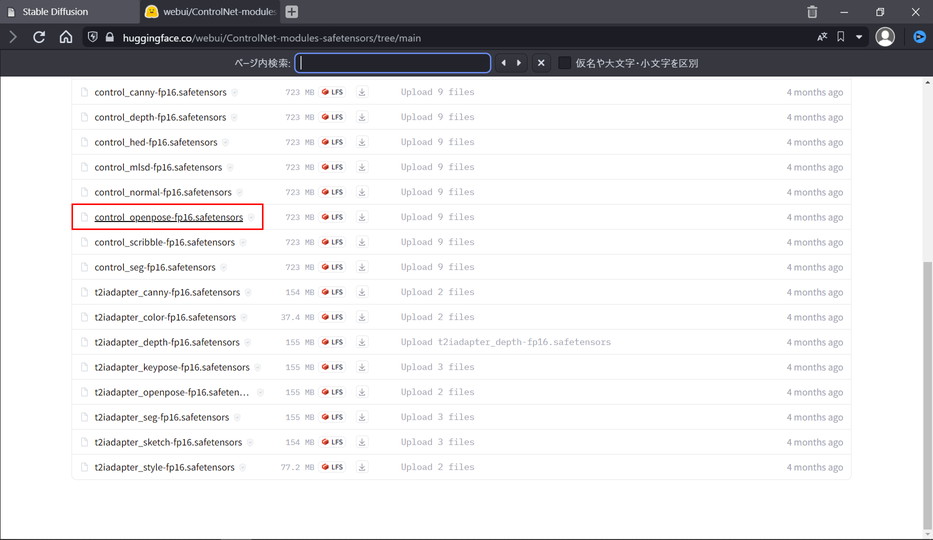
ダウンロードするファイルはcontrol_openpose-fp16.safetensorsです
ファイル右端にある↓をクリックしてダウンロード開始
モデルファイルの配置場所
以下のディレクトリにダウンロードしたファイルを配置します
C:\sd.webui\webui\models\ControlNet
(Automatic1111のフォルダをCドライブ直下に置いた場合)
OpenPoseの使い方
tx2imgの画面下側にControlNetのダイアログをクリックして設定項目を表示します
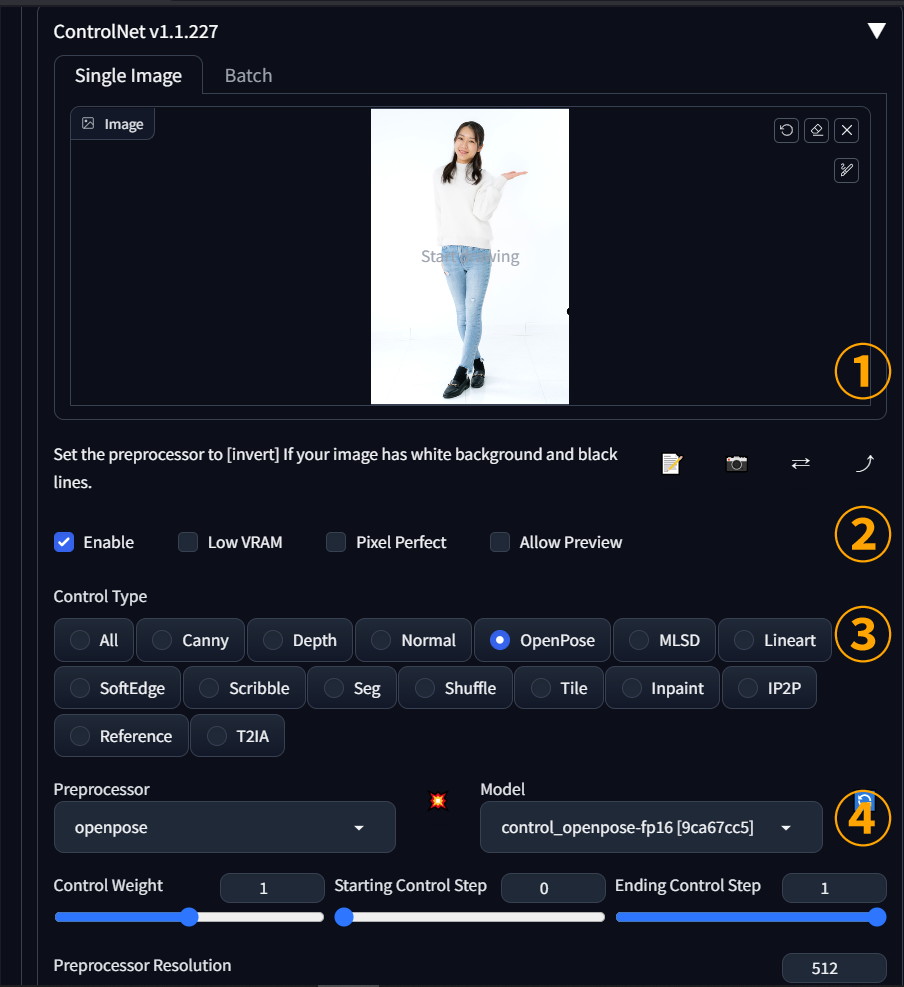
①指定したいポーズの画像を読み込ませる
②Enableにチェックを入れる
③Control TypeのOpenPoseにチェックを入れる
④processorをOpenPoseにする
OpenPose 標準のOpenPose
OpenPose_full OpenPose_face + OpenPose_handを複合したバージョン
OpenPose_face 目、口、鼻の位置をより詳細に認識する
OpenPose_hand 指をより詳細に認識する
※初回のみ画像生成時に必要ファイルのダウンロードが開始されます
以上の設定が済んだらGenerateボタンを押します


ポーズ元の画像 ※1

読み込んだ画像とほぼ同じポーズになりました

画像生成時に棒人間の画像も個別に出力されます
※1 フリー素材サイトぱくたそ
ぱくたそ - 登録不要で写真やAI画像素材を無料ダウンロード
左手に見えるものを説明する女性より